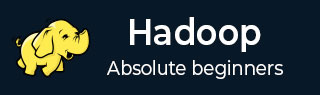Hadoop - 多节点集群
本章介绍了分布式环境中 Hadoop 多节点集群的设置。
由于无法演示整个集群,我们使用三个系统(一主两从)来讲解Hadoop集群环境;下面给出的是他们的 IP 地址。
- Hadoop 主站:192.168.1.15(hadoop-master)
- Hadoop 从站:192.168.1.16(hadoop-slave-1)
- Hadoop 从站:192.168.1.17(hadoop-slave-2)
按照下面给出的步骤进行 Hadoop 多节点集群设置。
安装Java
Java 是 Hadoop 的主要先决条件。首先,您应该使用“java -version”验证系统中是否存在java。java version 命令的语法如下。
$ java -version
如果一切正常,它将给出以下输出。
java version "1.7.0_71" Java(TM) SE Runtime Environment (build 1.7.0_71-b13) Java HotSpot(TM) Client VM (build 25.0-b02, mixed mode)
如果您的系统中未安装 java,请按照给定的步骤安装 java。
步骤1
通过访问以下链接下载 java(JDK <最新版本> - X64.tar.gz):www.oracle.com
然后jdk-7u71-linux-x64.tar.gz将被下载到您的系统中。
第2步
一般来说,您会在 Downloads 文件夹中找到下载的 java 文件。验证它并使用以下命令提取jdk-7u71-linux-x64.gz文件。
$ cd Downloads/ $ ls jdk-7u71-Linux-x64.gz $ tar zxf jdk-7u71-Linux-x64.gz $ ls jdk1.7.0_71 jdk-7u71-Linux-x64.gz
步骤3
为了使所有用户都可以使用 java,您必须将其移动到位置“/usr/local/”。打开根目录,然后键入以下命令。
$ su password: # mv jdk1.7.0_71 /usr/local/ # exit
步骤4
要设置PATH和JAVA_HOME变量,请将以下命令添加到~/.bashrc文件中。
export JAVA_HOME=/usr/local/jdk1.7.0_71 export PATH=PATH:$JAVA_HOME/bin
现在,如上所述,从终端验证java -version命令。按照上述过程并在所有集群节点中安装 java。
创建用户帐户
在主系统和从系统上创建系统用户帐户以使用 Hadoop 安装。
# useradd hadoop # passwd hadoop
映射节点
您必须编辑所有节点上/etc/文件夹中的主机文件,指定每个系统的 IP 地址及其主机名。
# vi /etc/hosts enter the following lines in the /etc/hosts file. 192.168.1.109 hadoop-master 192.168.1.145 hadoop-slave-1 192.168.56.1 hadoop-slave-2
配置基于密钥的登录
在每个节点中设置 ssh,以便它们可以相互通信,而不会提示输入密码。
# su hadoop $ ssh-keygen -t rsa $ ssh-copy-id -i ~/.ssh/id_rsa.pub tutorialspoint@hadoop-master $ ssh-copy-id -i ~/.ssh/id_rsa.pub hadoop_tp1@hadoop-slave-1 $ ssh-copy-id -i ~/.ssh/id_rsa.pub hadoop_tp2@hadoop-slave-2 $ chmod 0600 ~/.ssh/authorized_keys $ exit
安装Hadoop
在主服务器中,使用以下命令下载并安装 Hadoop。
# mkdir /opt/hadoop # cd /opt/hadoop/ # wget http://apache.mesi.com.ar/hadoop/common/hadoop-1.2.1/hadoop-1.2.0.tar.gz # tar -xzf hadoop-1.2.0.tar.gz # mv hadoop-1.2.0 hadoop # chown -R hadoop /opt/hadoop # cd /opt/hadoop/hadoop/
配置Hadoop
您必须通过进行以下更改来配置 Hadoop 服务器,如下所示。
核心站点.xml
打开core-site.xml文件并进行编辑,如下所示。
<configuration>
<property>
<name>fs.default.name</name>
<value>hdfs://hadoop-master:9000/</value>
</property>
<property>
<name>dfs.permissions</name>
<value>false</value>
</property>
</configuration>
hdfs-site.xml
打开hdfs-site.xml文件并进行编辑,如下所示。
<configuration>
<property>
<name>dfs.data.dir</name>
<value>/opt/hadoop/hadoop/dfs/name/data</value>
<final>true</final>
</property>
<property>
<name>dfs.name.dir</name>
<value>/opt/hadoop/hadoop/dfs/name</value>
<final>true</final>
</property>
<property>
<name>dfs.replication</name>
<value>1</value>
</property>
</configuration>
mapred-site.xml
打开mapred-site.xml文件并进行编辑,如下所示。
<configuration>
<property>
<name>mapred.job.tracker</name>
<value>hadoop-master:9001</value>
</property>
</configuration>
hadoop-env.sh
打开hadoop-env.sh文件并编辑JAVA_HOME、HADOOP_CONF_DIR和HADOOP_OPTS,如下所示。
注意- 根据您的系统配置设置 JAVA_HOME。
export JAVA_HOME=/opt/jdk1.7.0_17 export HADOOP_OPTS=-Djava.net.preferIPv4Stack=true export HADOOP_CONF_DIR=/opt/hadoop/hadoop/conf
在从服务器上安装 Hadoop
按照给定的命令在所有从服务器上安装 Hadoop。
# su hadoop $ cd /opt/hadoop $ scp -r hadoop hadoop-slave-1:/opt/hadoop $ scp -r hadoop hadoop-slave-2:/opt/hadoop
在主服务器上配置 Hadoop
打开主服务器并按照给定的命令进行配置。
# su hadoop $ cd /opt/hadoop/hadoop
配置主节点
$ vi etc/hadoop/masters hadoop-master
配置从节点
$ vi etc/hadoop/slaves hadoop-slave-1 hadoop-slave-2
Hadoop Master 上的格式名称节点
# su hadoop $ cd /opt/hadoop/hadoop $ bin/hadoop namenode –format 11/10/14 10:58:07 INFO namenode.NameNode: STARTUP_MSG: /************************************************************ STARTUP_MSG: Starting NameNode STARTUP_MSG: host = hadoop-master/192.168.1.109 STARTUP_MSG: args = [-format] STARTUP_MSG: version = 1.2.0 STARTUP_MSG: build = https://svn.apache.org/repos/asf/hadoop/common/branches/branch-1.2 -r 1479473; compiled by 'hortonfo' on Mon May 6 06:59:37 UTC 2013 STARTUP_MSG: java = 1.7.0_71 ************************************************************/ 11/10/14 10:58:08 INFO util.GSet: Computing capacity for map BlocksMap editlog=/opt/hadoop/hadoop/dfs/name/current/edits …………………………………………………. …………………………………………………. …………………………………………………. 11/10/14 10:58:08 INFO common.Storage: Storage directory /opt/hadoop/hadoop/dfs/name has been successfully formatted. 11/10/14 10:58:08 INFO namenode.NameNode: SHUTDOWN_MSG: /************************************************************ SHUTDOWN_MSG: Shutting down NameNode at hadoop-master/192.168.1.15 ************************************************************/
启动 Hadoop 服务
以下命令是启动Hadoop-Master上的所有Hadoop服务。
$ cd $HADOOP_HOME/sbin $ start-all.sh
在 Hadoop 集群中添加新的 DataNode
下面给出了向 Hadoop 集群添加新节点所需遵循的步骤。
联网
使用适当的网络配置将新节点添加到现有 Hadoop 集群。假设以下网络配置。
对于新节点配置 -
IP address : 192.168.1.103 netmask : 255.255.255.0 hostname : slave3.in
添加用户和 SSH 访问权限
添加用户
在新节点上,使用以下命令添加“hadoop”用户并将 Hadoop 用户的密码设置为“hadoop123”或您想要的任何内容。
useradd hadoop passwd hadoop
设置从主站到新从站的无密码连接。
在master上执行以下命令
mkdir -p $HOME/.ssh chmod 700 $HOME/.ssh ssh-keygen -t rsa -P '' -f $HOME/.ssh/id_rsa cat $HOME/.ssh/id_rsa.pub >> $HOME/.ssh/authorized_keys chmod 644 $HOME/.ssh/authorized_keys Copy the public key to new slave node in hadoop user $HOME directory scp $HOME/.ssh/id_rsa.pub hadoop@192.168.1.103:/home/hadoop/
在slave上执行以下命令
登录hadoop。如果没有,请登录hadoop用户。
su hadoop ssh -X hadoop@192.168.1.103
将公钥内容复制到文件“$HOME/.ssh/authorized_keys”中,然后通过执行以下命令更改其权限。
cd $HOME mkdir -p $HOME/.ssh chmod 700 $HOME/.ssh cat id_rsa.pub >>$HOME/.ssh/authorized_keys chmod 644 $HOME/.ssh/authorized_keys
检查从主机的 ssh 登录。现在检查是否可以在没有主节点密码的情况下 ssh 到新节点。
ssh hadoop@192.168.1.103 or hadoop@slave3
设置新节点的主机名
您可以在文件/etc/sysconfig/network中设置主机名
On new slave3 machine NETWORKING = yes HOSTNAME = slave3.in
要使更改生效,请重新启动计算机或使用相应主机名对新计算机运行主机名命令(重新启动是一个不错的选择)。
在slave3节点机器上 -
主机名slave3.in
使用以下行更新集群中所有计算机上的/etc/hosts -
192.168.1.102 slave3.in slave3
现在尝试使用主机名 ping 机器以检查它是否解析为 IP。
在新节点机器上 -
ping master.in
在新节点上启动DataNode
使用$HADOOP_HOME/bin/hadoop-daemon.sh script手动启动 datanode 守护程序。它会自动联系master(NameNode)并加入集群。我们还应该将新节点添加到主服务器中的conf/slaves 文件中。基于脚本的命令将识别新节点。
登录新节点
su hadoop or ssh -X hadoop@192.168.1.103
使用以下命令在新添加的从节点上启动HDFS
./bin/hadoop-daemon.sh start datanode
在新节点上检查 jps 命令的输出。看起来如下。
$ jps 7141 DataNode 10312 Jps
从 Hadoop 集群中删除 DataNode
我们可以在集群运行时动态地从集群中删除节点,而不会丢失任何数据。HDFS 提供退役功能,确保安全地删除节点。要使用它,请按照以下步骤操作 -
第 1 步 - 登录 master
登录安装Hadoop的主机用户。
$ su hadoop
步骤 2 - 更改集群配置
在启动集群之前必须配置排除文件。将名为 dfs.hosts.exclude 的密钥添加到我们的$HADOOP_HOME/etc/hadoop/hdfs-site.xml文件中。与此键关联的值提供 NameNode 本地文件系统上文件的完整路径,其中包含不允许连接到 HDFS 的计算机列表。
例如,将这些行添加到etc/hadoop/hdfs-site.xml文件中。
<property> <name>dfs.hosts.exclude</name> <value>/home/hadoop/hadoop-1.2.1/hdfs_exclude.txt</value> <description>DFS exclude</description> </property>
步骤 3 - 确定要停用的主机
每台要退役的机器都应添加到由 hdfs_exclude.txt 标识的文件中,每行一个域名。这将阻止它们连接到 NameNode。如果要删除DataNode2,“/home/hadoop/hadoop-1.2.1/hdfs_exclude.txt”文件的内容如下所示。
slave2.in
步骤 4 - 强制重新加载配置
运行不带引号的命令“$HADOOP_HOME/bin/hadoop dfsadmin -refreshNodes” 。
$ $HADOOP_HOME/bin/hadoop dfsadmin -refreshNodes
这将迫使 NameNode 重新读取其配置,包括新更新的“排除”文件。它将在一段时间内停用节点,以便有时间将每个节点的块复制到计划保持活动状态的计算机上。
在slave2.in上,检查 jps 命令输出。一段时间后,您将看到DataNode进程自动关闭。
步骤 5 - 关闭节点
退役过程完成后,可以安全关闭退役的硬件进行维护。向 dfsadmin 运行报告命令以检查停用状态。以下命令将描述停用节点以及连接到集群的节点的状态。
$ $HADOOP_HOME/bin/hadoop dfsadmin -report
步骤 6 - 再次编辑排除文件
一旦机器退役,就可以将它们从“排除”文件中删除。再次运行“$HADOOP_HOME/bin/hadoop dfsadmin -refreshNodes”会将排除文件读回NameNode;允许DataNode在维护完成后重新加入集群,或者集群中再次需要额外的容量等。
特别注意- 如果遵循上述过程并且tasktracker进程仍在节点上运行,则需要将其关闭。一种方法是像我们在上述步骤中所做的那样断开机器的连接。Master会自动识别该进程并宣布死亡。无需遵循相同的过程来删除任务跟踪器,因为与 DataNode 相比,它并不重要。DataNode 包含您想要安全删除且不会丢失任何数据的数据。
任务跟踪器可以通过以下命令随时运行/关闭。
$ $HADOOP_HOME/bin/hadoop-daemon.sh stop tasktracker $HADOOP_HOME/bin/hadoop-daemon.sh start tasktracker